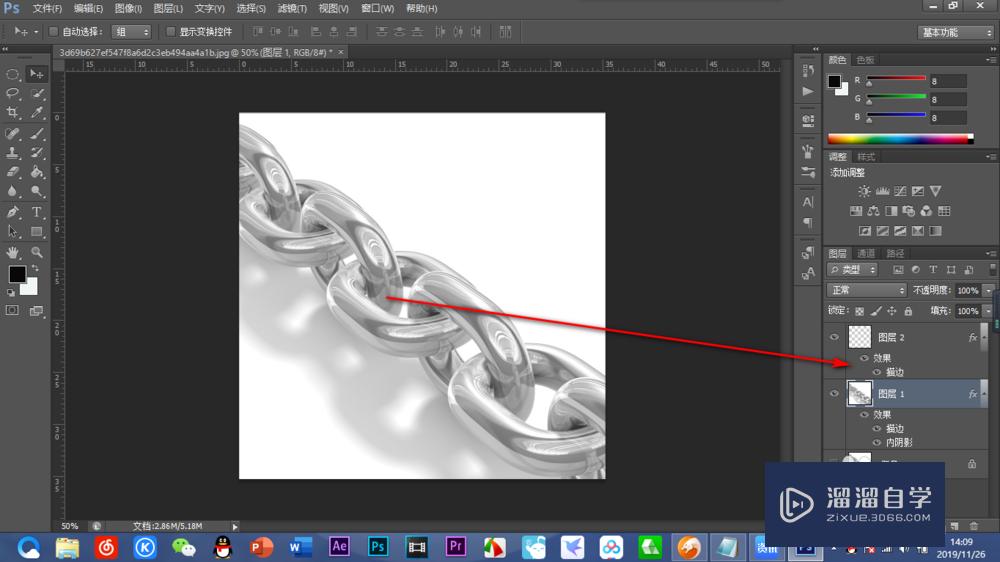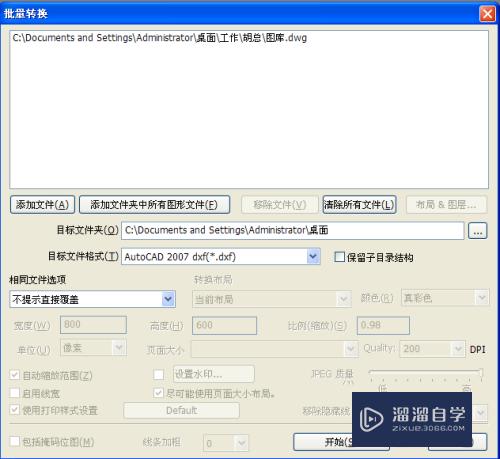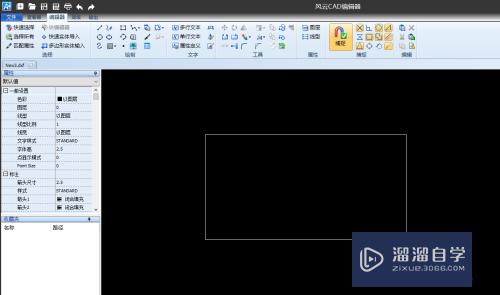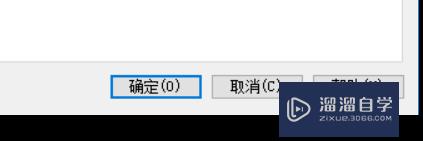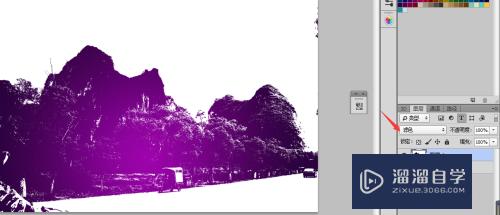如何利用Axure制作螺丝钉模型图(如何利用axure制作螺丝钉模型图纸)优质
Axure可以利用图形之间相互转换。然后利用图形之间的组合关系。制作出不同的图形。下面利用一个实例说明这个模型图的用法。操作如下:
图文不详细?可以点击观看【Axure RP免费试看视频教程】
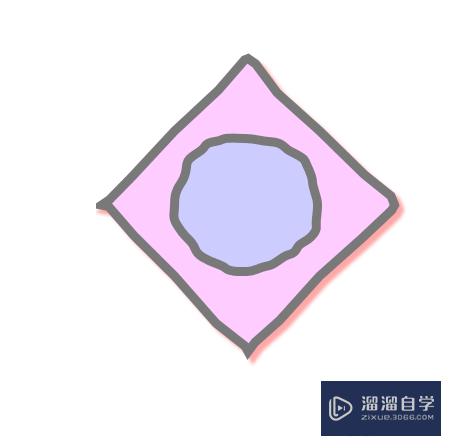
工具/软件
硬件型号:小新Pro14
系统版本:Windows7
所需软件:Axure RP
方法/步骤
第1步
双击打开Axure。在基本元件中找到椭圆形到画布上。如下图所示:
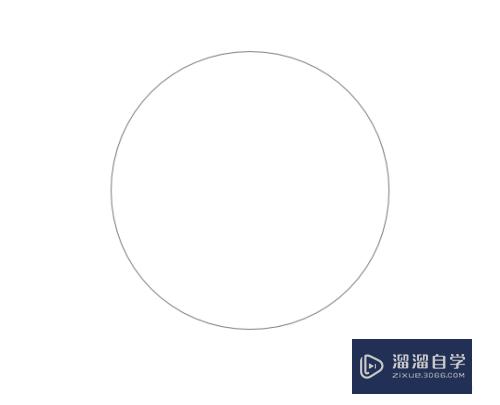
第2步
选中“椭圆形”元件。将其转换成菱形。如下图所示:
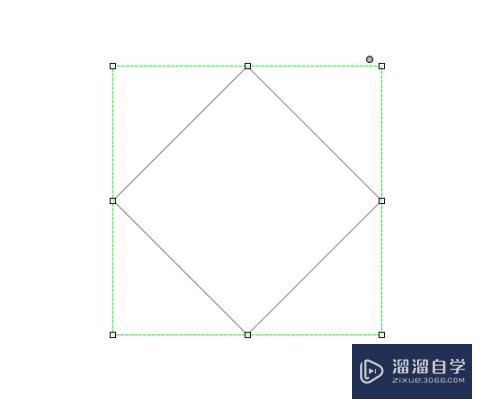
第3步
然后再次拖曳一个“椭圆形”到菱形内部。让其放在中心位置。如下图所示:
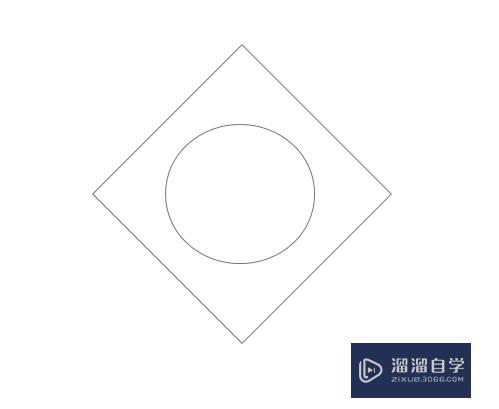
第4步
分别选中椭圆形和菱形。设置成不同的背景色。如下图所示:
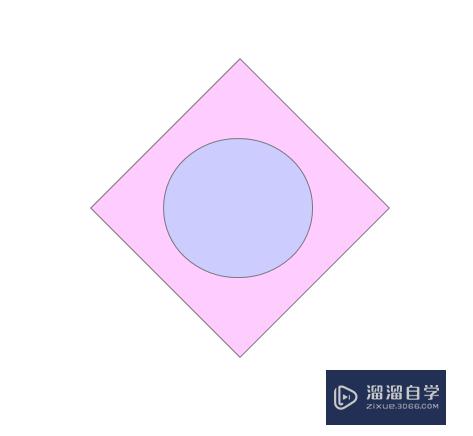
第5步
分别选中菱形和椭圆形。设置两者的边框粗细。如下图所示:
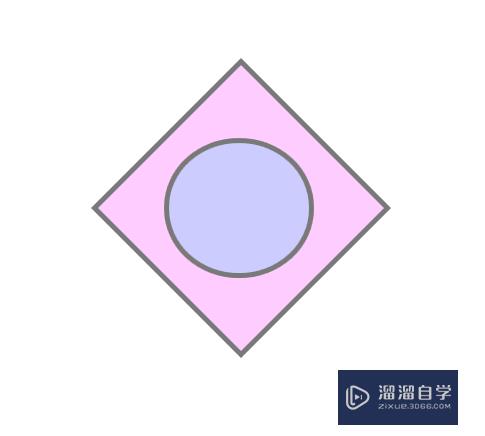
第6步
将菱形和椭圆形选中并设置为组合。转换成曲线图形。如下图所示:
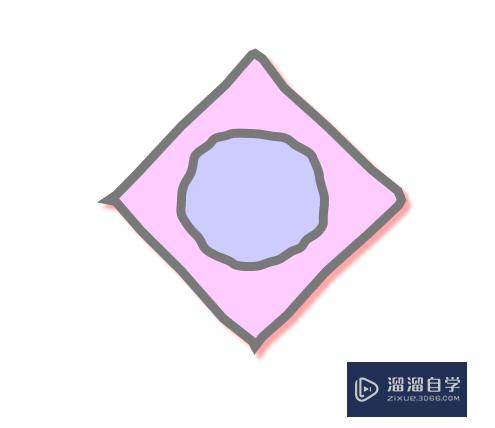
以上关于“如何利用Axure制作螺丝钉模型图(如何利用axure制作螺丝钉模型图纸)”的内容小渲今天就介绍到这里。希望这篇文章能够帮助到小伙伴们解决问题。如果觉得教程不详细的话。可以在本站搜索相关的教程学习哦!
更多精选教程文章推荐
以上是由资深渲染大师 小渲 整理编辑的,如果觉得对你有帮助,可以收藏或分享给身边的人
本文标题:如何利用Axure制作螺丝钉模型图(如何利用axure制作螺丝钉模型图纸)
本文地址:http://www.hszkedu.com/70056.html ,转载请注明来源:云渲染教程网
友情提示:本站内容均为网友发布,并不代表本站立场,如果本站的信息无意侵犯了您的版权,请联系我们及时处理,分享目的仅供大家学习与参考,不代表云渲染农场的立场!
本文地址:http://www.hszkedu.com/70056.html ,转载请注明来源:云渲染教程网
友情提示:本站内容均为网友发布,并不代表本站立场,如果本站的信息无意侵犯了您的版权,请联系我们及时处理,分享目的仅供大家学习与参考,不代表云渲染农场的立场!